win10系统怎么设置护眼色?windows10设置系统护眼色的方法
更新日期:2024-03-20 20:22:11
来源:转载
手机扫码继续观看

为了保护我们的眼睛,许多人都会把电脑的各种文档的背景色设置成护眼色。那么,win10系统电脑中,我们要怎么设置系统护眼色呢?接下来,小编就向大家分享windows10设置系统护眼色具体方法。
具体方法如下:
1、windows+R键调出运行窗口(或者鼠标右击开始键,选择运行);
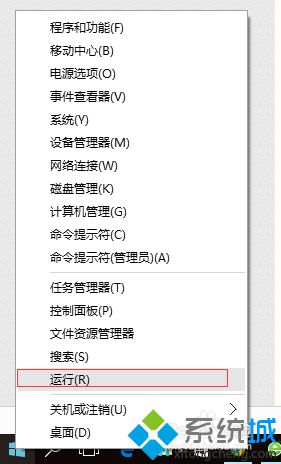
2、在运行窗口中输入 regedit 调出注册表编辑器;
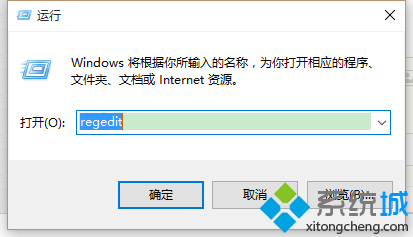
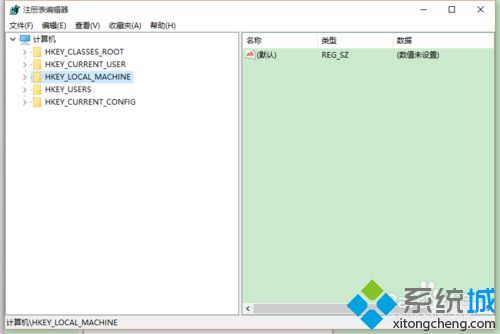
3、按照如下顺序找到windows:[HKEY_CURRENT_USER\Control Panel\Colors]windows;
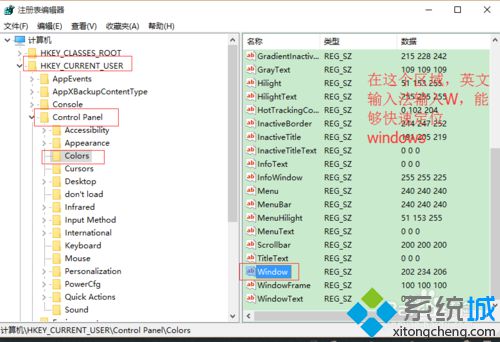
4、双击windows 进入编辑状态 将原本数值删除并输入:202 234 206,点击确定推出注册表编辑;

5、重启电脑即可生效。可以打开TXT或者word文档查看效果。

通过上面几个步骤的操作,我们就能在win10系统电脑中设置护眼色了。想要了解更多win10系统相关资讯或win10正式版下载信息的话,请时刻关注系统。
该文章是否有帮助到您?
常见问题
- monterey12.1正式版无法检测更新详情0次
- zui13更新计划详细介绍0次
- 优麒麟u盘安装详细教程0次
- 优麒麟和银河麒麟区别详细介绍0次
- monterey屏幕镜像使用教程0次
- monterey关闭sip教程0次
- 优麒麟操作系统详细评测0次
- monterey支持多设备互动吗详情0次
- 优麒麟中文设置教程0次
- monterey和bigsur区别详细介绍0次
系统下载排行
周
月
其他人正在下载
更多
安卓下载
更多
手机上观看
![]() 扫码手机上观看
扫码手机上观看
下一个:
U盘重装视频











